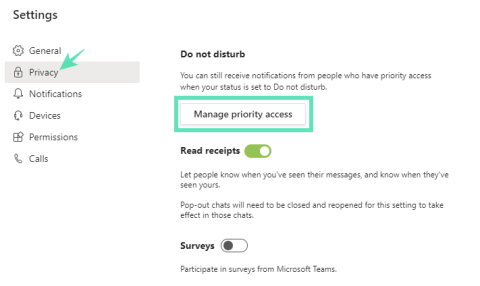Microsoft Teams është një nga platformat më të mira të komunikimit dhe bashkëpunimit atje. Duke përdorur një ndërfaqe të thjeshtë, por të fuqishme, Microsoft Teams e bën punën ekipore edhe nga vendet më të largëta shumë të përshtatshme.
Si individ, ju merrni një mori karakteristikash të përshtatshme që ndihmojnë shumë në përmirësimin e produktivitetit tuaj të përgjithshëm . Nga shkurtoret e tastierës të thjeshta për t'u zotëruar deri te ndërruesit dinakë dhe të dobishëm, ka shumë për të admiruar. Në këtë pjesë, megjithatë, ne do të marrim një nga veçoritë më të njohura të Microsoft Teams: Qasja me përparësi.
Përmbajtja
Çfarë është qasja me përparësi?
Përpara se të mësojmë për aksesin Prioriteti, duhet t'i hedhim një vështrim të shkurtër "Mos shqetëso" ose DND. Ashtu siç sugjeron emri, statusi DND nuk ju shqetëson askënd – që do të thotë se nuk do të merrni njoftime për thirrjet ose mesazhet hyrëse.
Dhe ndërsa DND mund të bëjë mrekulli kur po përpiqeni të kryeni disa punë, aftësia e saj për t'ju izoluar nga kolegët tuaj mund të jetë mjaft e papërshtatshme. Ka raste kur dëshironi të dëgjoni nga disa njerëz të rëndësishëm, edhe kur jeni "në zonë" - shefi juaj, për shembull.
Microsoft e mori parasysh këtë çështje dhe doli me një zgjidhje në formën e aksesit Prioriteti. E lëshuar në 2018, kjo ju lejon të shtoni disa përjashtime në listën tuaj DND, duke u siguruar që të merrni njoftimet e tyre në kohë.
Si të merrni njoftime pavarësisht statusit Mos shqetëso?
Siç u përmend më herët, shtimi i një kontakti në listën tuaj të hyrjes me përparësi i lejon ata të anashkalojnë protokollet DND. Pra, thjesht shtoni një kontakt në listën tuaj të prioriteteve dhe do të jeni të vendosur. Ja se si të:
Hapi 1: Shkoni te Settings dhe shtypni Privacy.
Hapi 2: Nën "Mos shqetëso", kliko/trokito mbi Menaxho aksesin me përparësi.

Hapi 3: Kërkoni për një numër dhe ruani. Kontakti juaj nuk do të ketë asnjë problem për të kontaktuar edhe kur DND është i aktivizuar.

Si të hiqni një kontakt nga qasja prioritare për të ndaluar njoftimet?
Dëshiron të heqësh një kontakt nga lista e aksesit me përparësi? Thjesht ndiqni këto hapa për të hequr një person të padëshiruar:
Hapi 1: Shkoni te Settings dhe shtypni Privacy.
Hapi 2: Shkoni te Menaxho aksesin me përparësi.
Hapi 3: Nga lista juaj e kontakteve, zgjidhni kontaktin që dëshironi të hiqni dhe trokitni lehtë mbi butonin "X".

Të lidhura :